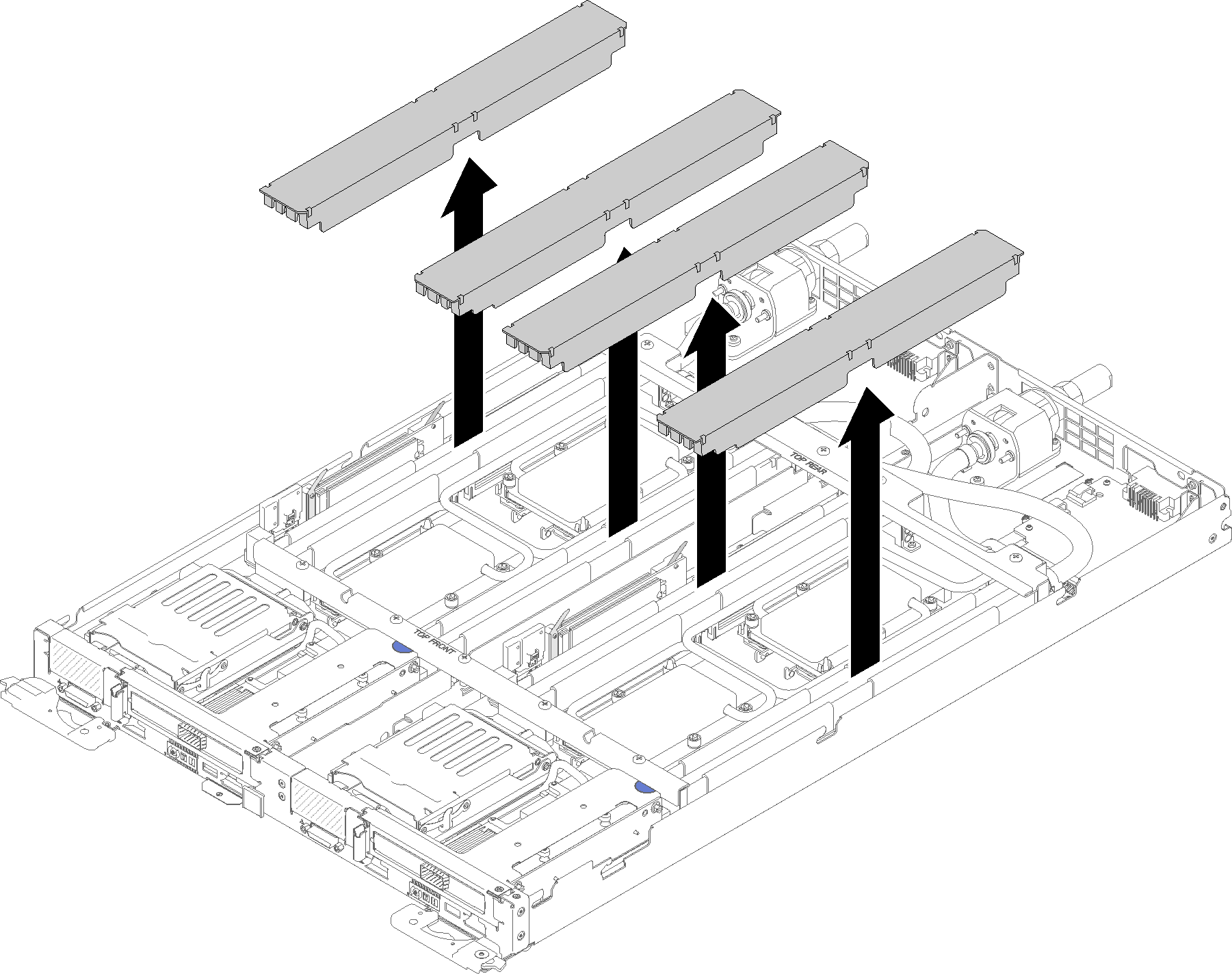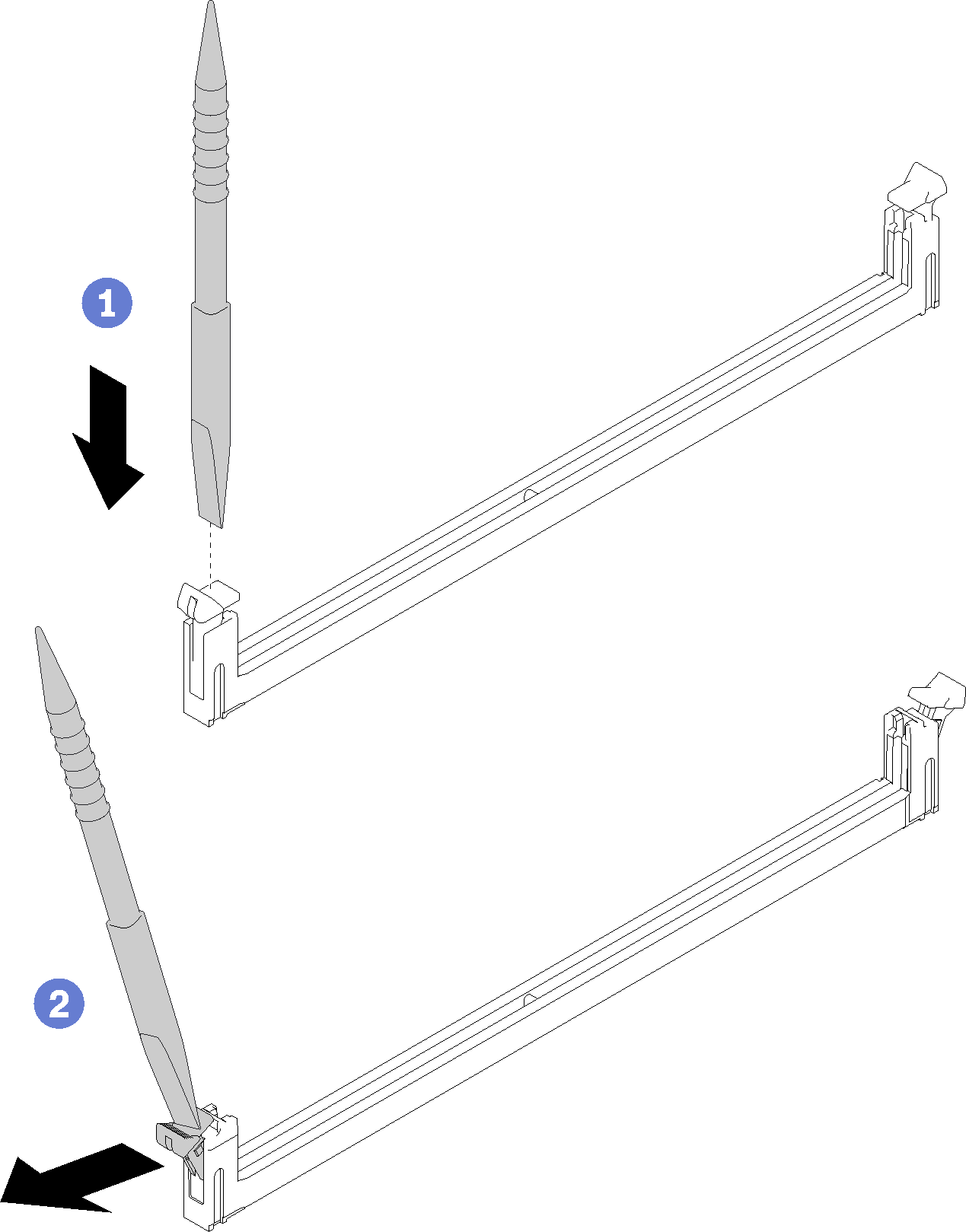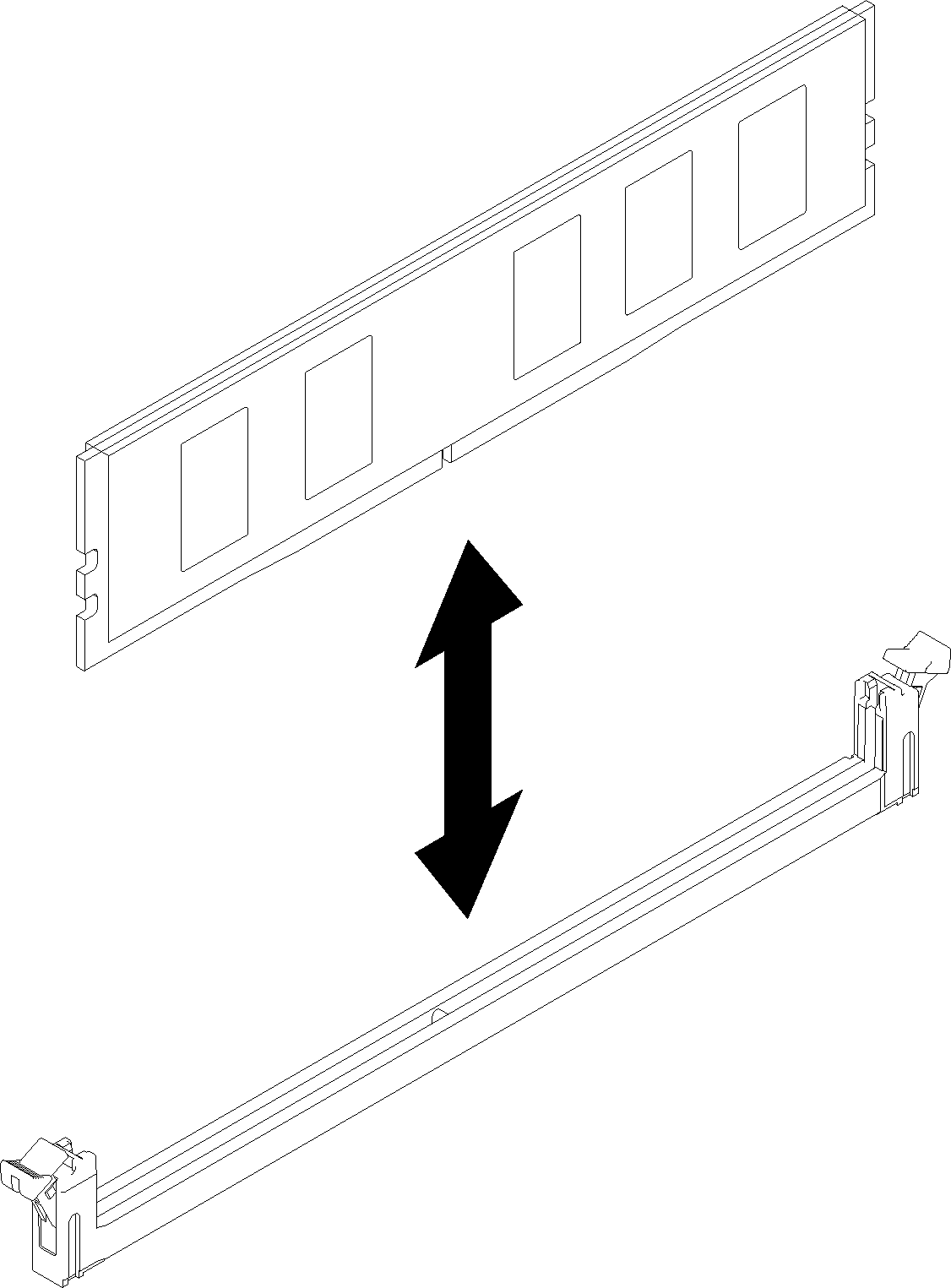DIMM の取り外し
以下の情報を使用して、メモリー・モジュールを取り外します。
DIMM を取り外す前に:
安全に作業を行うために、取り付けのガイドライン をお読みください。
アプリ・ダイレクト・モードまたは混在メモリー・モードで DCPMM を取り外す場合、必ず以下を行ってください。
保存したデータをバックアップする。
- アプリ・ダイレクト容量がインターリーブされている場合:
オペレーティング・システムのすべての作成済み名前空間とファイルシステムを削除します。
取り付けられているすべての DCPMM で安全な消去を実行します。に進み、安全な消去を実行します。
注パスフレーズで 1 つ以上の DCPMM が保護されている場合、安全な削除を実行する前に、すべてのユニットのセキュリティーが無効になっていることを確認します。パスフレーズを紛失したり忘れたりした場合、Lenovo サービスに連絡してください。アプリ・ダイレクト容量が非インターリーブの場合:オペレーティング・システムで交換される DCPMM ユニットの名前空間およびファイルシステムを削除する。
交換する DCPMM ユニットで安全な消去を実行する。に進み、安全な消去を実行します。
タスクを実行しようとしている対応する DWC トレイ の電源をオフにします。
トレイを取り外します (エンクロージャーからの DWC トレイの取り外しを参照)。
トレイ・カバーを取り外します (トレイ・カバーの取り外しを参照)。
エアー・バッフルに DIMM ツールが取り付けられています。
図 1. DIMM ツール
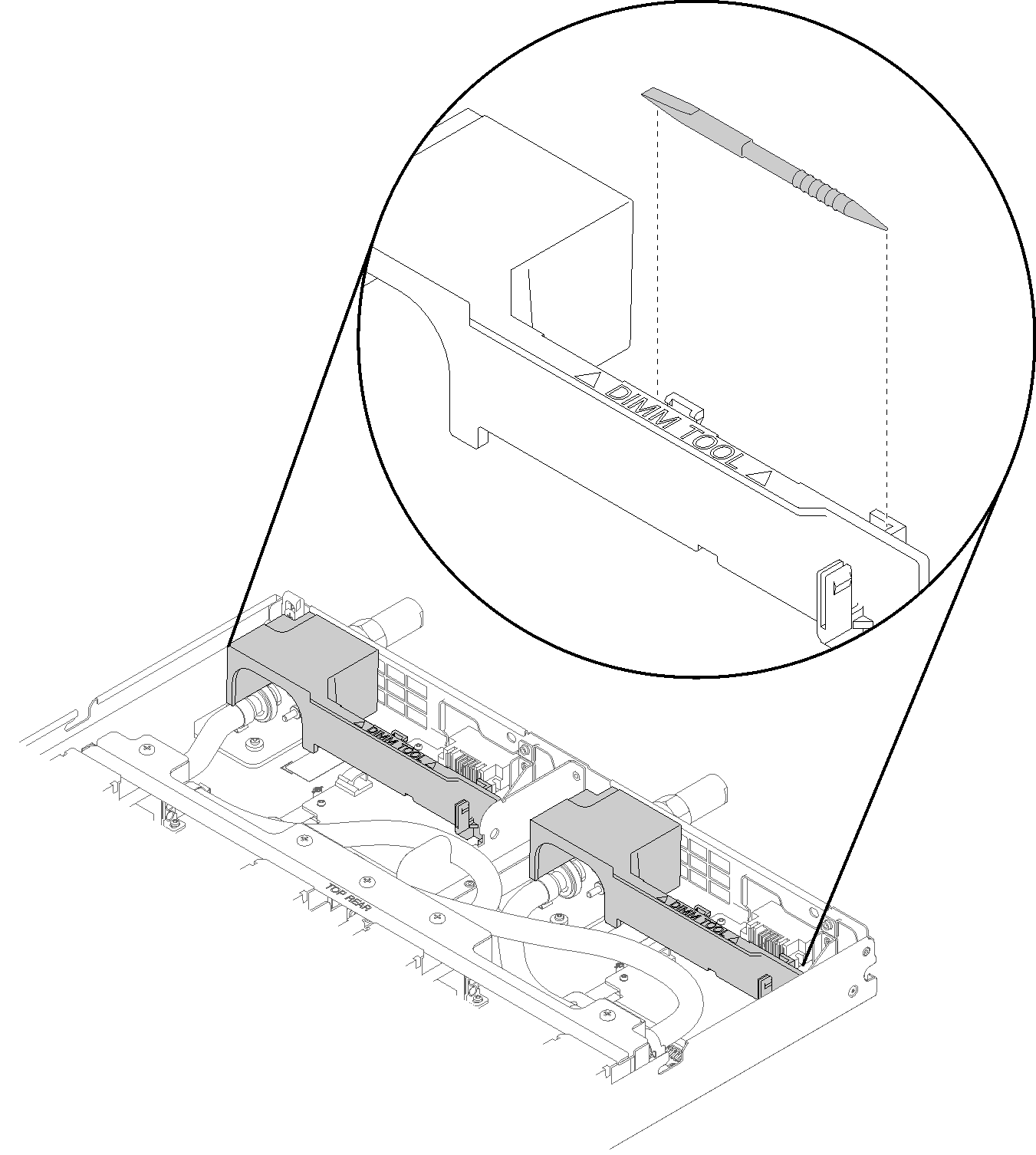
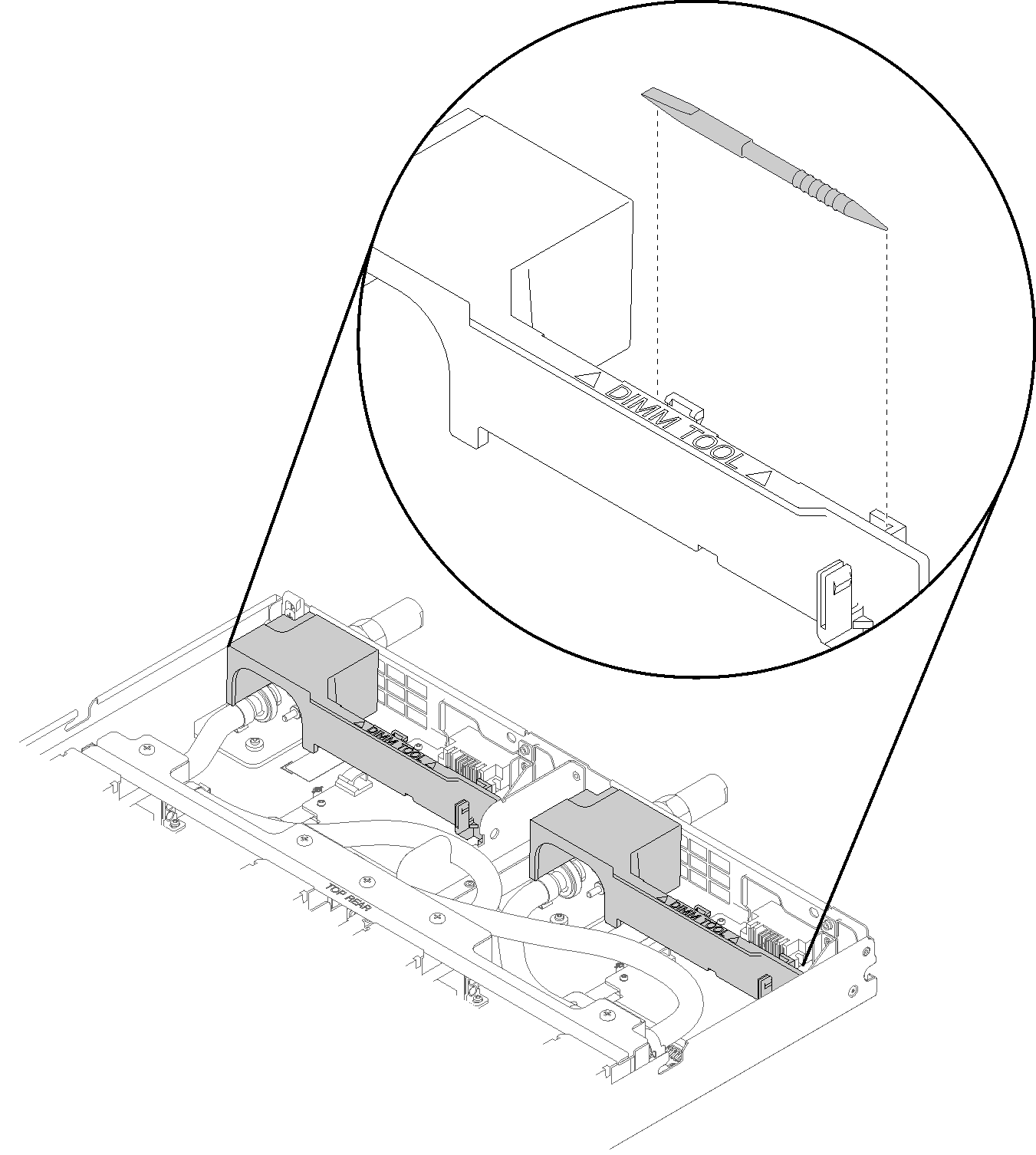
重要
メモリー・モジュールは静電気放電の影響を受けやすく、特別な取り扱いが必要です。静電気の影響を受けやすいデバイスの取り扱いの標準のガイドライン以外に、以下の指示に従ってください。
メモリー・モジュールの取り外しまたは取り付けの際には、必ず静電放電ストラップを着用してください。静電気放電グローブも使用できます。
2 つ以上のメモリー・モジュールを接触させないでください。保管中にメモリー・モジュールを直接重ねて積み重ねないでください。
金色のメモリー・モジュール・コネクターの接点に触れたり、これらの接点をメモリー・モジュール・コネクターのエンクロージャーの外側に接触させたりしないでください。
メモリー・モジュールを慎重に扱ってください。メモリー・モジュールを曲げたり、ねじったり、落としたりしないでください。
DIMM を取り外すには、次のステップを実行してください。
フィードバックを送る